8 sencillos consejos para proteger una Mac de malware, virus y troyanos
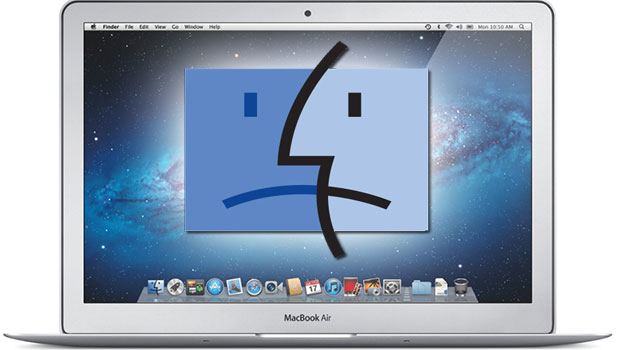
El reciente brote del troyano Flashback (Apple ha lanzado una actualización y solucionarlo, ¡consígalo!) Ha atraído mucha atención sobre posibles virus y troyanos que han llegado a la plataforma Mac. La mayor parte de lo que leerá es una exageración de miedo, y prácticamente todo el malware de Mac llegó a través de utilidades y aplicaciones de terceros. Lo que esto significa para el usuario promedio es que es muy fácil prevenir completamente infecciones y ataques, especialmente cuando se combina con algunos consejos generales de seguridad.
Sin más preámbulos, aquí están ocho formas sencillas de proteger una Mac para prevenir virus, troyanos y malware de ti:
1) Deshabilitar o eliminar Java
Flashback y otro malware se han instalado a través de brechas de seguridad de Java. Apple ya ha lanzado algunas actualizaciones para corregir los agujeros de seguridad de Java que han permitido que Flashback se propague (debe instalarlos), pero también puede dar un paso más y deshabilitar completamente Java en su Mac. Honestamente, la persona promedio no necesita tener Java instalado en su Mac, y mucho menos estar activo en su navegador web, deshabilitarlo y no tener que preocuparse por los agujeros de seguridad en las versiones anteriores del software que afectan a su Mac.
Puede leer cómo desinstalar Java de su Mac aquí si no está usando java en su computadora en absoluto. De lo contrario, también puede desactivarlo manualmente.
1a) Deshabilitar Java en Safari
- Abra Safari y arrastre hacia abajo el menú de Safari seleccionando «Preferencias»
- Haz clic en la pestaña «Seguridad» y desmarca la casilla junto a «Habilitar Java».
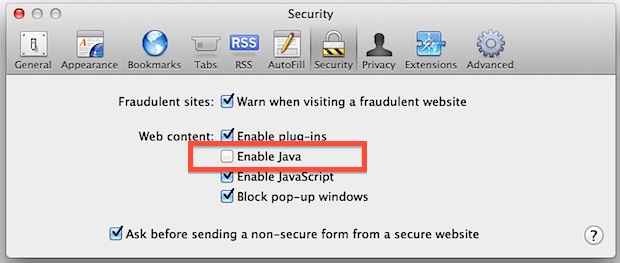
Deshabilitar Java en el navegador Safari es bastante efectivo, pero ¿por qué no continuar y deshabilitarlo por completo en Mac OS X? Es muy probable que no se lo pierda, y mucho menos se dé cuenta de que está desactivado.
1b) Desactive Java System Wide en Mac OS X.
- Abra la carpeta Aplicaciones y luego abra la carpeta Utilidades
- Inicie la aplicación de Preferencias de Java
- Desmarque la casilla junto a «Habilitar el complemento de subprograma y las aplicaciones Web Start».
- Desmarque todas las casillas junto a «Java SE #» en la lista a continuación
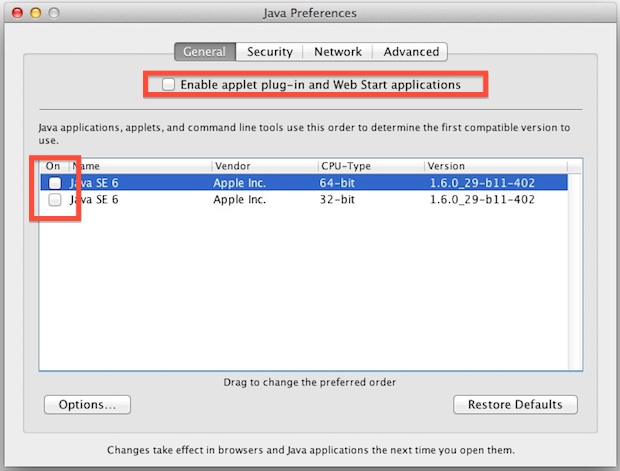
2) Actualice periódicamente sus aplicaciones y software de Mac OS X
Apple publica regularmente actualizaciones de seguridad, y muchas aplicaciones de terceros también realizan actualizaciones periódicas tanto del software del sistema MacOS / Mac OS X como de las aplicaciones Mac OS X, una de las mejores medidas preventivas que pueden tomar. Que puede tomar para mantener una Mac segura. En repetidas ocasiones he visto esto como un consejo de mantenimiento general para Mac OS X, porque es importante y muy fácil de hacer:
- Abra Actualización de software desde el menú Apple e instale las actualizaciones cuando estén disponibles
- Abra la App Store y descargue las actualizaciones de aplicaciones disponibles y más
3) Deshabilitar o eliminar Adobe Acrobat Reader
Adobe Acrobat Reader ha tenido varias brechas de seguridad recientemente, por lo que estará más seguro en su navegador web. Hay algunas razones para tener Reader instalado en una Mac de todos modos, Mac OS X incluye Vista previa para ver archivos PDF. Desinstale Adobe Acrobat Reader ejecutando el desinstalador incluido o busque el siguiente archivo y elimínelo para desinstalar el complemento del navegador Acrobat:/Library/Internet Plug-ins/AdobePDFViewer.plugin
4) Instale software anti-malware / antivirus para Mac OS X.
Usar software antivirus en una Mac es probablemente una exageración, pero vale la pena mencionarlo nuevamente. Además, ahora hay herramientas anti-malware disponibles.
Probablemente, la mejor solución esté disponible de forma gratuita en Malwarebytes (y sí, hay un nivel de pago, pero si solo desea un escáner y una herramienta de eliminación, la versión gratuita es suficiente para estas necesidades). Es una herramienta ampliamente confiable que mantiene una lista actualizada de malware, y la versión gratuita eliminará cualquier malware detectado en su Mac.
En cuanto al antivirus, generalmente no es necesario. Sin embargo, ya hemos hablado antes del antivirus gratuito de Sophos y, aunque probablemente nunca lo necesitará, es una forma gratuita y eficaz de combatir los virus que podrían entrar en su Mac. Si es cauteloso y desea un antivirus en su Mac, Sophos es algo a considerar:
5) Deshabilite o elimine Adobe Flash / Use un complemento Flash Block
Flash se ha utilizado como vector de ataque en el pasado, y las Mac detuvieron la entrega con Flash instalado por una razón; Básicamente es una batería con baterías propensas a accidentes, que tiene brechas de seguridad ocasionales. Muchos sitios usan Flash para videos y juegos, por lo que en lugar de desinstalar Flash por completo, recomendamos usar un complemento de bloqueo de Flash para su navegador web. Esto hace que todo Flash se deshabilite de forma predeterminada hasta que haga clic para permitir que se ejecuten complementos individuales e instancias del complemento Flash, evitando que Flash no autorizado se ejecute por completo en un navegador web. Estos complementos son gratuitos y están disponibles para cualquier navegador principal:

6) Desactive la apertura automática de archivos después de la descarga
De forma predeterminada, Safari abre automáticamente archivos «seguros» después de descargarlos. Para mayor seguridad, desactive esta función y administre la apertura de sus descargas.
- Abra las preferencias de Safari y haga clic en la pestaña General
- Desmarca la casilla junto a «Abrir archivos» seguros «después de la descarga»
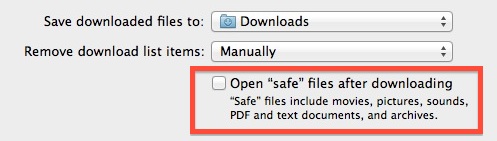
7) Se habilita la doble verificación de las definiciones de anti-malware
Mac OS X descarga y mantiene automáticamente una lista de definiciones de malware que se utiliza activamente para combatir posibles amenazas y ataques. Esto está habilitado de forma predeterminada, pero puede verificar para asegurarse de recibir las actualizaciones a medida que llegan, asegurándose de que la función esté activada:
- Abra Preferencias del sistema y haga clic en «Seguridad y privacidad»
- En la pestaña General, busque «Actualizar automáticamente la lista de descargas seguras» y asegúrese de que esté marcada.
También puede verificar manualmente la lista de actualizaciones si le preocupa que no se haya instalado la última versión, pero siempre que tenga la función activada y tenga acceso regular a Internet, probablemente lo esté.
8) No instale software aleatorio que no haya solicitado
Si ve una ventana emergente aleatoria que le pide que instale software aleatorio que no solicitó, ¡no lo instale! Esto puede parecer de sentido común, pero en realidad es la forma en que algunos programas maliciosos de Mac se han propagado en el pasado. Apple arregló el agujero que permitió que esto sucediera hace algún tiempo, pero el mensaje general sigue siendo relevante: si no ha descargado o solicitado instalar una aplicación y de repente se encuentra con un diálogo de instalación, no la instale.
Eso es todo, pero si tiene consejos de seguridad adicionales y consejos de antivirus / malware / troyanos, háganoslo saber en los comentarios.
